Clonar la dirección MAC de un router de terceros en un router RV160 o RV260
Objetivo
En este artículo se explica cómo configurar la clonación de direcciones MAC mediante un router RV160 o RV260.
Introducción
Cada dispositivo tiene su propia dirección de control de acceso a medios (MAC). Cada dirección MAC es única para cada dispositivo. Es bueno saber la dirección MAC al configurar una red y solucionar problemas. Se encuentra físicamente en el dispositivo y contiene 12 números hexadecimales.
Cuando se configura un dispositivo de red, es común utilizar el protocolo de configuración dinámica de host (DHCP) para las direcciones IP de red de área local (LAN) y de red de área extensa (WAN). DHCP administra un conjunto de direcciones IP disponibles, asignándolas a los hosts a medida que se unen a la red. Se trata de una forma sencilla de mantener una red, ya que se realiza de forma automática, sin la intervención de un administrador. DHCP también se utiliza para configurar la información correcta de máscara de subred, gateway predeterminada y sistema de nombres de dominio (DNS) en el dispositivo.
En algún momento, puede observar que la interfaz WAN de un router RV160 o RV260 está configurada en DHCP. Sin embargo, por alguna razón, la interfaz WAN no puede obtener una IP de su proveedor de servicios de Internet (ISP). Lo más probable es que el ISP haya configurado el enlace de direcciones MAC en su lado para los dispositivos conocidos. Debido a esto, el ISP no asignará ninguna IP DHCP a los dispositivos desconocidos.
Si el reinicio del router no funciona y la red contiene un router de terceros independiente preconfigurado, como D-Link, compruebe que el router está fuera. ¿Puede ese router obtener una IP DHCP en la interfaz WAN mediante el mismo enlace ISP?
Si puede, el RV160 o el RV260 pueden clonar la dirección MAC de ese router de terceros. En este ejemplo, se clonará la dirección MAC de la interfaz WAN del D-Link. A continuación, el RV160 o RV260, que muestra la dirección MAC clonada en su interfaz WAN, podrá obtener una dirección IP DHCP y reanudar la conexión.
Dispositivos aplicables
- Routers de la serie RV160
- Routers de la serie RV260
Versión del software
- 1.0.00.15
Verificación de los parámetros básicos
Paso 1. Inicie sesión en el router para acceder a la interfaz gráfica de usuario (GUI). Para obtener información sobre cómo acceder a la GUI del router VPN de Cisco, haga clic aquí.
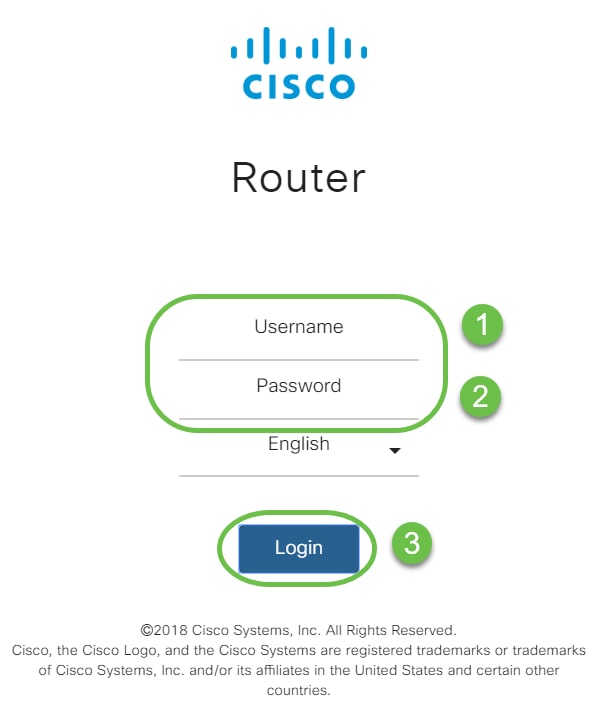
Nota: Ingrese el nombre de usuario y la contraseña como cisco si el router está en la configuración predeterminada. De lo contrario, utilice su nombre de usuario y contraseña preconfigurados para iniciar sesión en el router.
Paso 2. Vaya a WAN > WAN Settings. Seleccione IPv4 Settings. Asegúrese de que el tipo de conexión en la interfaz WAN esté configurado como DHCP.
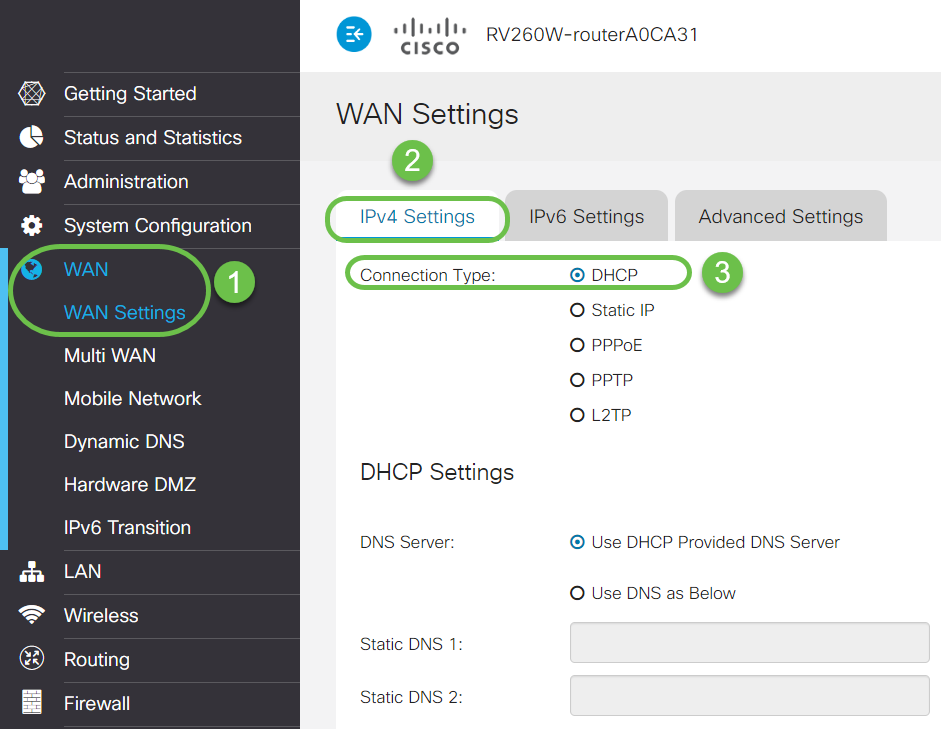
Paso 3. Observe los detalles de la dirección MAC de la interfaz WAN para el router de terceros en funcionamiento conocido.
Nota: En este ejemplo, se selecciona un router D-Link.
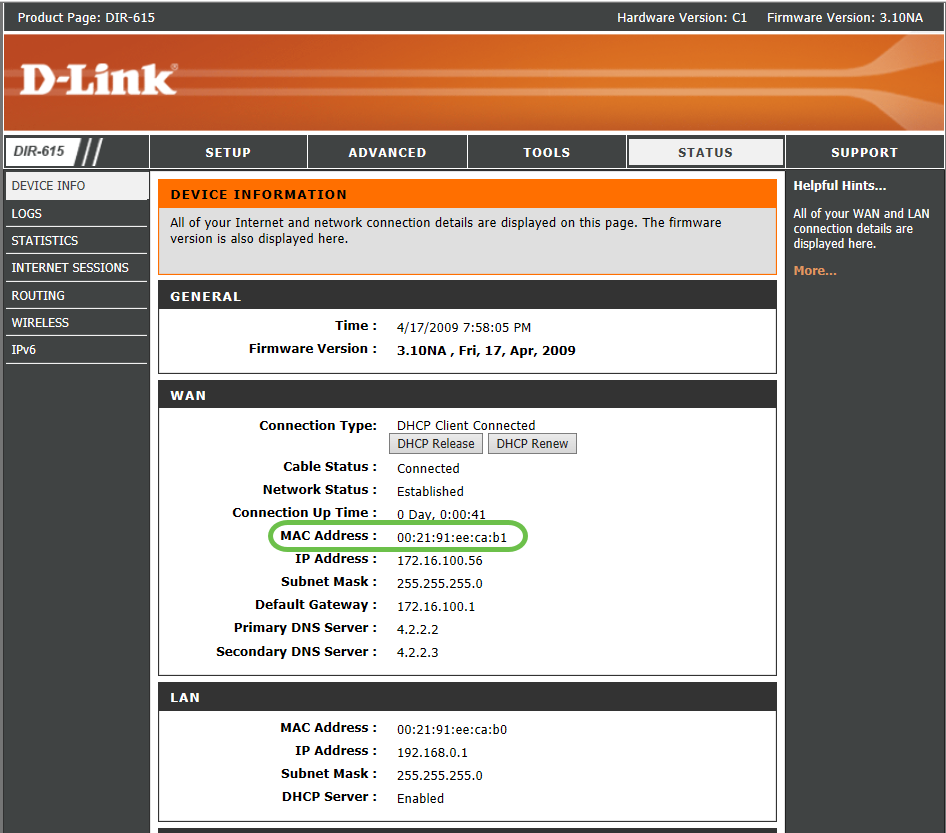
Paso 4. Vaya a Estado y estadísticas > Resumen del sistema. Lo más probable es que vea el estado de la interfaz WAN conectado. También observará que no hay IP, Default Gateway o servidor DNS en la interfaz WAN.
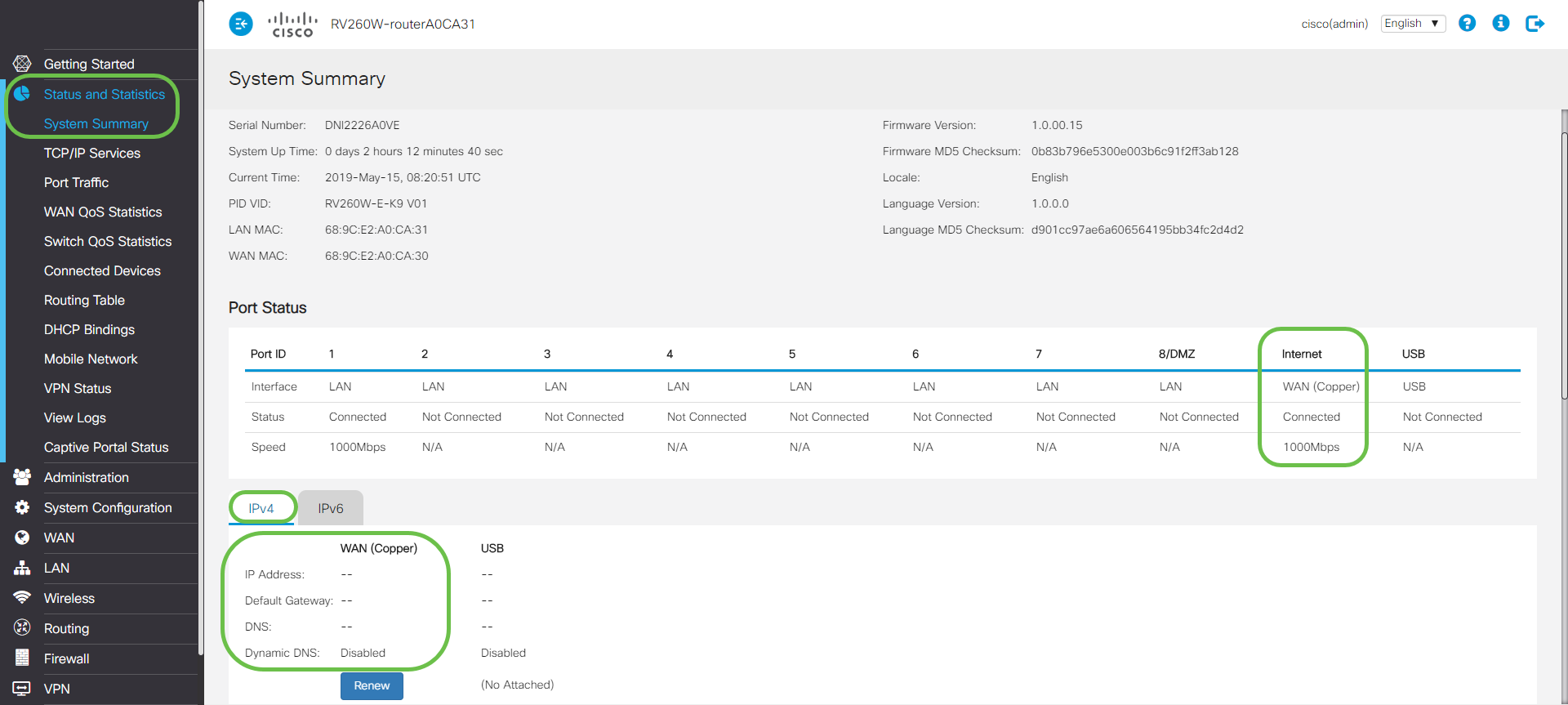
Configuración de la Clonación de Direcciones MAC en un Router RV160 o RV260
Paso 1. Vaya a WAN > WAN Settings. Haga clic en Advanced Settings y haga clic en la casilla de verificación MAC Address Clone para activar esa opción. Ingrese la dirección MAC de la dirección MAC WAN del router WAN de terceros en funcionamiento y haga clic en Aplicar.
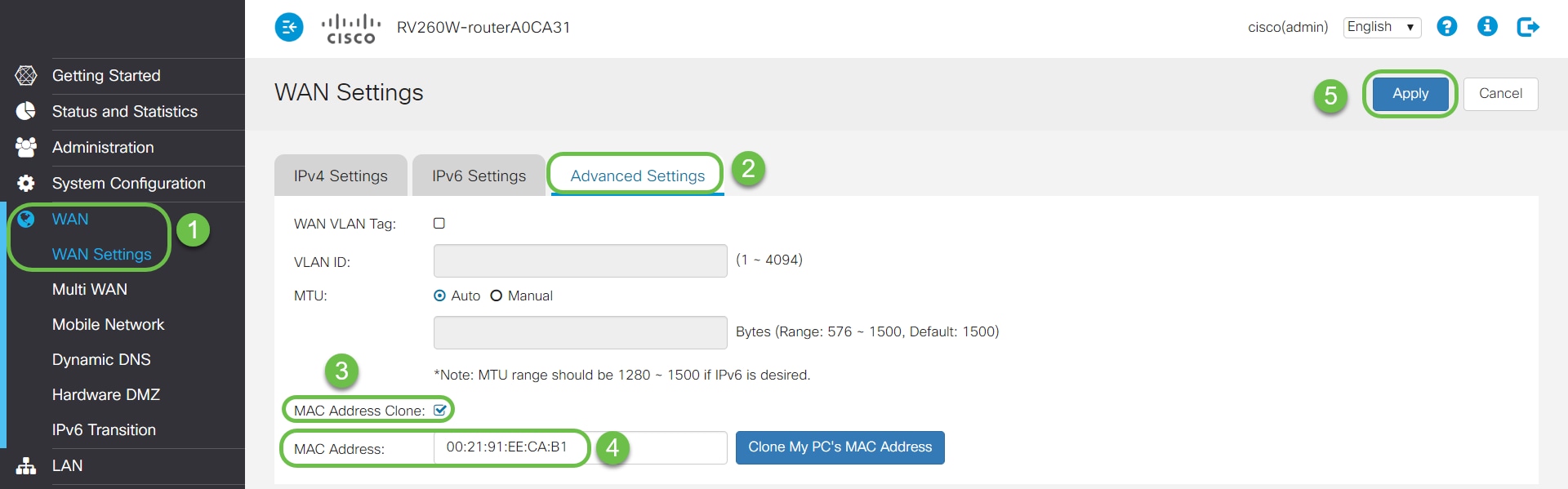
Verificación
Para verificar que la dirección MAC recién configurada se refleje en la interfaz WAN del router RV160 o RV260, seleccione Estado y estadísticas > Resumen del sistema. Verifique la dirección MAC de WAN.
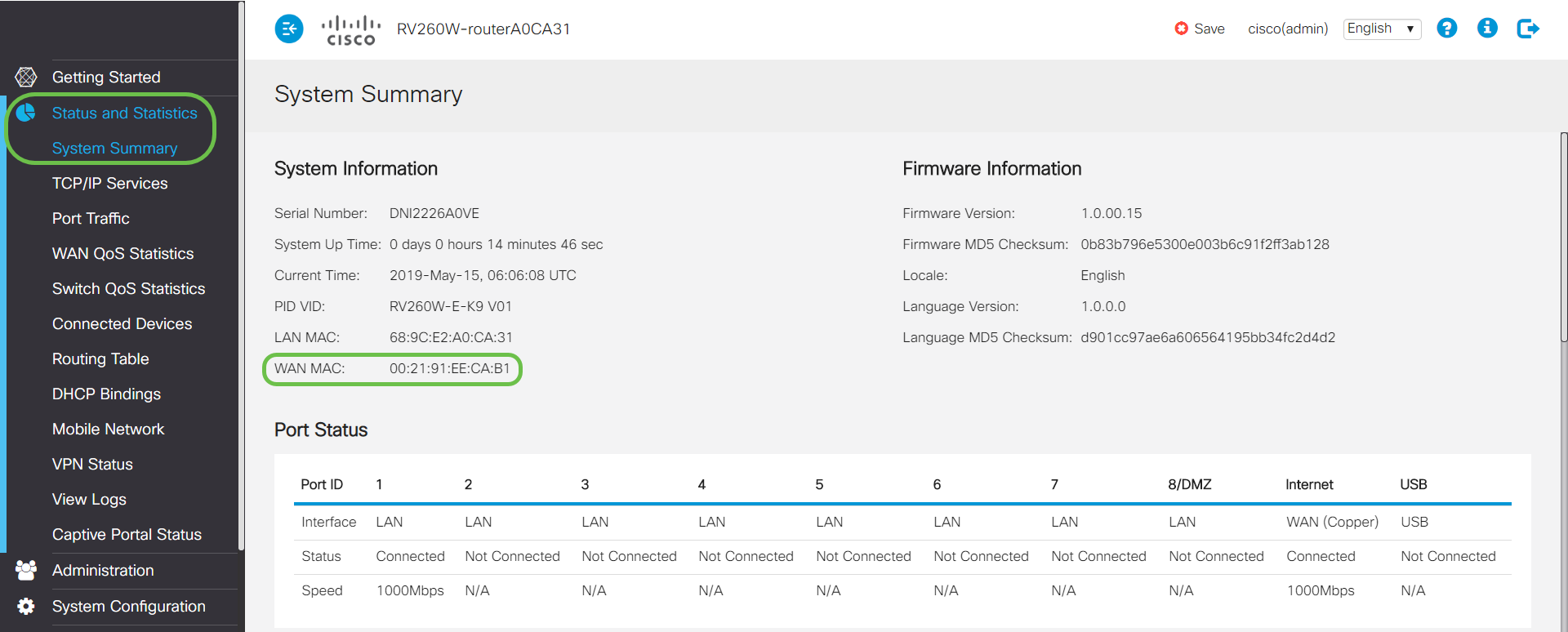
Nota: También puede verificar que se muestre la dirección IP en la interfaz WAN del router RV160 o RV260. Esta IP será diferente para diferentes usuarios según el link ISP.
Conclusión
Ya ha completado y confirmado la clonación de direcciones MAC y ha verificado que se ha asignado una dirección IP a su router serie RV160 o RV260.
 Comentarios
Comentarios